منذ أن تم إنشاؤه، قام المسؤولون على موقع زد للتجارة الالكترونية ببرمجته بحيث تصبح جميع الخطوات التقنية سهلة ومألوفة لدى جميع المستخدمين باختلاف أعمارهم وثقافاتهم.
من أهم هذه الخطوات هي طريقة إنشاء متجر في زد بحيث يصبح فعالاً وجاهزاً لتستخدمه كباقي المتاجر على موقع زد للتجارة الالكترونية.
سنتناول معاً في هذا طريقة إنشاء متجر إلكتروني في موقع زد للتجارة الالكترونية إضافة إلى التفاصيل المتعلقة به من طرق الدفع وشحن البضائع وإضافة المنتجات وأمور أخرى أيضاً، فاستعد!
إنشاء متجر على موقع زد للتجارة الالكترونية
من أجل إنشاء متجر إلكتروني في زد، قم باتباع الخطوات التالية:
1.قم بالتوجه إلى الصفحة الرئيسية لموقع زد واضغط على تسجيل

2. قم بملء اسمك كاملاً كما في بطاقتك الشخصية

3.قم بوضع رقم هاتفك الذي ستتواصل من خلاله مع الزبائن وشركات الشحن:
4.قم بإدخال النطاق الخاص بمتجرك الإلكتروني باللغة الإنكليزية حصراً:
تسهل عملية وضع نطاق خاص بمتجرك على موقع زد للتجارة الالكترونية عملية وصول الزبائن لك، كما تساعدك على التسويق له من خلال مشاركة الرابط على مواقع التواصل الاجتماعي.
5.قم بوضع اسم لمتجرك باللغة العربية حصرا
بقيامك بعملية إنشاء متجر إلكتروني في زد، فأنت حتماً تستهدف الجمهور العربي، فبالتالي عندما يبحث الزبائن عن متجرك في محركات البحث، فسوف يستخدمون اللغة العربية وليس الإنجليزية.
6.قم بتعيين فئة المتجر

من الأمور التي لا تكتمل عملية إنشاء متجر إلكتروني في زد بدونها هي عملية تعيين فئة المتجر (كتب، كهربائيات، ملابس، قرطاسية …..)
فأي مستخدم ينوي شراء أي شيء من موقع زد للتجارة الالكترونية سيحدد فئة المنتجات التي ينوي شراءها قبل اطلاعه على المتاجر المختلفة.
أخيرا، قم بتعيين الكود الترويجي لمتجرك في حال كان موجوداً، وقم بالموافقة على شروط الاستخدام وسياسة الخصوصية، واسمح لنا أن نبارك لك بتأسيس متجرك الإلكتروني!
إقرأ أيضاً: موقع سلة للتجارة الالكترونية: شرح الموقع وكيفية انشاء حساب
كيف ترقي الباقات وتدير اشتراكك بعد إنشاء متجر إلكتروني في زد
يحتوي موقع زد للتجارة الالكترونية على العديد من الباقات المتاحة للاشتراك بحسب ميزانيتك وأهدافك التسويقية التي تهدف لتحقيقها من وراء تجارتك الالكترونية.
لمعرفة تفاصيل الباقات وكيفية الاشتراك بها وتفعيلها، قم باتباع الخطوات التالية:
1.قم بالتوجه إلى قائمة التحكم في متجرك، واضغط على الإعدادات

2.توجه إلى إعدادات الحساب، واضغط على الاشتراك

ستظهر لك هنا الباقة التي تشترك بها حالياً، مع تاريخ انتهاء مفعولها، كما يمكنك الاطلاع على جميع الباقات المتاحة في موقع زد للتجارة الالكترونية.

3.لترقية باقتك والاشتراك في باقة جديدة، اختر الباقة التي تريد واختر: اشترك الآن

4.اختر نوع الاشتراك وطريقة الدفع

توجد العديد من طرق الدفع المتاحة داخل موقع زد للتجارة الالكترونية، كالحوالات البنكية والبطاقات الائتمانية ومواقع الدفع الالكترونية.
قم بتعيين إحدى هذه الطرق، واضغط بعدها على زر تأكيد.
اقرأ أيضاً: موقع سوق دوت كوم للتسوق أون لاين، قصة نجاح عربية الجذور
كيفية إضافة موقع لاستلام الطلبات وتخزين المنتجات
في الغالب، فإن أي متجر إلكتروني في زد سيكون له نظير فيزيائي على أرض الواقع باستثناء بعض الحالات مثل الدروب شيبينغ كما ذكرنا في مقال سابق.
إضافة لموضوع تسهيل وصول العملاء إلى منتجاتك مسرعين بذلك عملية ربحك، تتيح عملية إضافة موقع استلام الطلبات عملية التواصل مع العملاء للحصول على تقييم لمنتجاتك.
حتى تتمكن من إضافة موقع استلام طلبات لمتجرك على موقع زد للتجارة الالكترونية، قم بما يلي:
1.اذهب إلى لوحة التحكم في متجرك، واضغط على الإعدادات

2.اذهب إلى لائحة إعدادات المتجر، واختر موقع المخزون

3.اضغط على زر إضافة من الواجهة الجديدة الظاهرة أمامك


الآن سوف تظهر لك قائمة مخصصة بالمكان الذي تنوي إضافته لمتجرك الإلكتروني، قم بتعيين اسم المتجر والمدينة والدولة التي يتواجد بهما.
وأخيرا، حدد موقعه بالضبط على الخريطة التي تظهر أمامك، كما يمكنك تفعيل خيار السماح للعملاء باستلام الطلبات من المكان الذي أضفته، وكذلك السماح لهم بالدفع عند الاستلام أيضاً.

قد يهمك: ما هي الخطة التسويقية لشركة وول مارت؟
كيفية إضافة خدمات الشحن لمتجرك الإلكتروني
تعد ميزة شحن المنتجات لمتجرك الإلكتروني خاصية فريدة قد تجعل العملاء يرغبون بشراء المنتجات منك لمجرد وجودها، خاصةً إذا كانت معروفة بمصداقيتها وموثوقيتها!
قام موقع زد للتجارة الالكترونية بالتعاقد مع العديد من تلك الشركات التي يمكنك الاطلاع عليها، بل وتفعيلها أيضاً إذا ما قمت باتباع الخطوات التالية:
1.قم بالتوجه إلى لوحة التحكم لمتجرك، واختر منظومة زد

2.اتجه لخيار الشحن والتوصيل، واختر استعراض الخدمات

ستظهر لك الآن كافة شركات الشحن التي تعاقد معها موقع زد، إذا أعجبك أحدها، اختر زر تفعيل، حيث سيطلب منك اختيار موقع المخزون أو المتجر الذي تملكه على أرض الواقع.

3. إذا أردت تعديل الخيارات الخاصة بالشحن، اضغط على زر تخصيص

يمكنك على سبيل المثال اختيار المدن المشمولة بخدمة الشحن، فقد يتركز جمهورك في عدد محدد من المدن بحيث لا ترغب بتحمل تكاليف الشحن إلى مدن أخرى.

4.إذا أردت إضافة خيار شحن غير موجود بالموقع، اختر إضافة خيار شحن
قد يهمك أيضاً: شرح موقع اتسي: بيع منتجات رقمية على Etsy
إضافة وسيلة دفع لمتجرك الإلكتروني
تتنوع وسائل الدفع التي يمكن للعملاء اللجوء إليها، وذلك عندما يشترون من أي متجر إلكتروني في زد.
مما يجعل موقع زد خياراً مفضلاً لدى شريحة عريضة من الناس الذين يعزفون عن باقي المواقع التي تتيح عدداً محدوداً من وسائل الدفع.
أولاً: الحوالات البنكية
يتيح لك موقع زد للتجارة الالكترونية خيار إضافة معلومات حسابك البنكي عن طريق القيام ببضعة إجراءات بسيطة، وهي كالتالي:
1.اذهب إلى لوحة التحكم في متجرك، واختر الإعدادات

2.قم بالتوجه نحو مربع الدفع، واضغط على استعراض الخدمات

3.اضغط على إدارة التحويل البنكي

4.ثم اضغط على إضافة حساب جديد


وأخيراً، يمكنك إضافة أكثر من حساب بنفس الطريقة
ثانياً: خيار الدفع عند الاستلام
حتى تتمكن من تفعيل هذا الخيار، فستحتاج لأمرين، أولهما هو تفعيل موقع المخزون أو موقع تسليم الطلبات، كما ستحتاج لتفعيل خيارات الشحن كما شرحنا في هذا المقال.

ثالثاً: الدفع عن طريق البطاقات الائتمانية

يوجد نوعان رئيسيان للبطاقات الائتمانية: النوع الأول هو البطاقات الدولية مثل فيزا وماستر كارد، والنوع الثاني هو البطاقات المحلية المقتصرة على السعودية مثل بطاقة مدى.
وكلا نوعي البطاقات يمكن استخدامه لشراء المنتجات على أي متجر إلكتروني في زد، يمكنك تفعيل خيار الدفع عن طريق البطاقات الائتمانية بسهولة بالنقر عليها وتعبئة التفاصيل الخاصة بها.
اقرأ أيضاً: وظائف عن بعد بدون شهاده: أكثر من 40 خيار متاح!
طريقة إضافة أول منتج لأي متجر إلكتروني في زد
كنا قد ذكرنا سابقاً أن موقع زد للتجارة الالكترونية يوفر للتجار الذين يرغبون بعرض منتجاتهم عليه أفضل الطرق والخيارات لعرض بضائعهم بأفضل صورة تجذب الزبون إليها.
حتى تتمكن من إضافة أول منتج لمتجرك الإلكتروني، اتبع الخطوات الآتية:
1.اذهب إلى لوحة التحكم، واختر خيار المنتجات، ومن القائمة المنسدلة اختر جميع المنتجات

2.من الواجهة الجديدة اختر إضافة منتج جديد

3.قم بملء التفاصيل الخاصة بالمنتج، والتي هي كالتالي:
1)اسم المنتج، والذي يجب أن يكون واضحا وبسيطاً

2)الرمز الخاص بالمنتج، وهو حقل اختياري

3)كمية المنتج

والتي يجب عليك تعديلها بشكل دوري، منعاً من حدوث احراج أمام الزبائن في حال نفدت كمية المنتج من عندك، وفي حال كنت تملك كمية لامحدودة من هذا المنتج، فعل خيار كمية لا محدودة.

وهو نوعان:
- النوع الأول هو السعر الذي تبيعه لعملائك عادةً،
- النوع الثاني هو السعر المخفض الذي تقوم بوضعه في حال كنت تقدم عروضاً.
5)وصف المنتج

والذي يجب أن تعتني به اعتناءً تاماً ذاكراً كل التفاصيل المتعلقة به، فمن جهة يوفر عليه هذا الأمر إلحاح العملاء الدائم، ومن جهة أخرى يجذبهم نحو منتجك بشكل أكبر.
6) تصنيف المنتج

في حال كان منتجك جاهزاً للبيع، اضغط على تمكين، وفي حال أردت إخفاءه عن زبائنك، اختر تعطيل.

سنستكمل الحديث حول الأمور الأساسية التي يجب عليك تذكرها والقيام بها لجعل متجرك على موقع زد للتجارة الالكترونية جاهزاً للاستخدام، فابق معنا!
إضافة خيارات تخصصية متعلقة بالمنتج
كما تعلم عزيزي القارئ، فإن كل نوع من أنواع السلع على اختلافها وتعددها يحوي خيارات خاصة يجب عليك توضيحها لعميلك بالشكل الأمثل.
فمثلاً: إذا كانت البضاعة عبارة عن ثيابٍ، فمن المؤكد أنك ستضيف خيارات (صغير، متوسط، كبير)، وإذا كانت البضاعة عبارة كهربائيات، فستضيف الخيارات المتعلقة باستطاعة كل منها.
قم باتباع ما يلي لإضافة خيارات تخصصية لمنتجك:
1.اذهب إلى لوحة التحكم في متجرك، واختر المنتجات، ثم جميع المنتجات
ستظهر لك واجهة جديدة كما في الشكل التالي، اضغط على تعديل المنتج من أقصى يسار القائمة الخاصة بالمنتج الذي تنوي تعديل خياراته.

2.اضغط على زر (خيارات) الموجود بجانب زر (عام)، ثم فعل خيارات المنتج
حيث يمكنك تحرير التصنيفات التي طرحها موقع زد للتجارة الالكترونية مسبقاً، أو يمكنك إضافة تصنيف جديد غير موجود بالضغط على (أضف تصنيفاً جديداً)

3.قم بتحديد الخيارات التي تود إضافتها، ثم اضغط على توليد مجموعة الخيارات
يتيح خيار (توليد مجموعة الخيارات) إضافة تفاصيل متعلقة بالخيار الذي تنوي إضافته، فمثلاً، إذا رغبت بإضافة قميص حجم كبير، فستقوم بالطبع بتحديد سعره.

4.بعد قيامك بإضافة جميع التفاصيل، اضغط على حفظ
اقرأ أيضاً: أفضل 20 موقع لبيع المنتجات الرقمية
طريقة إضافة تصنيف جديد لمنتجك
كما ذكرنا في الفقرة السابقة، يتيح أي متجر إلكتروني في زد خيار إضافة تصنيف لم يقم موقع زد للتجارة الالكترونية بإضافتها مسبقاً، يمكنك القيام بذلك بسهولة.
فبدلاً من اتباع الطريقة السابقة، فقط توجه نحو لوحة التحكم في متجرك الإلكتروني، واختر المنتجات، ثم اضغط على تصنيفات المنتجات من القائمة الجانبية.

ثم اضغط على أضف تصنيفا جديداً، حيث سيظهر لك مربع خاص بذلك التصنيف، قم بوضع صورة ملائمة له، ثم املأ جميع التفاصيل المتعلقة به بدقة وعناية.


اقرأ أيضاً: تعرف على موقع displate مع 9 نصائح لزيادة مبيعاتك!
إدارة الطلبات الخاصة بمتجرك على موقع زد للتجارة الالكترونية
عندما يقوم العميل بشراء منتج ما من أي متجر إلكتروني في زد، فإن رحلة طلبه تمر بالعديد من المراحل والمحطات التي سنوضحها لك.
لمعرفة أنواع الطلبات وكيفية عملها والتحكم بها، اتبع الخطوات الآتية:
1.توجه نحو لوحة تحكم متجرك، واختر الطلبات، ثم جميع الطلبات

ستظهر لك جميع طلبات الشراء التي قام بها عملاؤك، بحيث يحتوي كل طلب على اسم العميل، إضافة لتاريخ طلبه، وطريقة شحن المنتج.
إضافة لذلك، تظهر الطريقة التي قام بالدفع من خلالها، وأخيراً، تظهر حالة الطلب وهو ما سنفصل فيه، حيث توجد 4 حالات متعلقة بطلب العميل.

1.حالة جاري التجهيز
2.حالة جاهز
حيث يمكنك القيام بتعديل الحالة من (جاري التجهيز) إلى (جاهز) بمجرد أن تصبح طلبية العميل جاهزة ليتم نقلها وتوصيلها إليه.
3.حالة جاري التوصيل
يجب علينا هنا أن ننبهك أنه لا حاجة لقيامك بتعديل الطلب يدوياً في حال كان متجرك متعاقدة مع أي من شركات الشحن التي تعاقد معها موقع زد للتجارة الالكترونية.
ولكن في حال قيام متجر إلكتروني في زد بالتعاقد مع شركة شحن لم يتعاقد معها الموقع، فيتوجب على صاخب المتجر حينها أن يقوم بتعديل الطلب يدوياً.
4.حالة تم التوصيل
والتي كسابقتها يتم تعديل الطلب إليها تلقائياً في حال كان توصيل الطلب قد تم من قبل إحدى شركات التوصيل المتعاقدة مع موقع زد.
قد يهمك أيضاً: تعرف على موقع شوبيفاي الأول عالمياً في التجارة الالكترونية
2.لقيامك بالاطلاع على الطلبات الملغاة، اضغط على خيار ملغى

تظهر هذه المشكلة بشكل خاص لدى الأشخاص المبتدئين الذين يقومون بتأسيس متجر إلكتروني في زد دون الاهتمام بترتيب منتجاتهم أو بعرضها بشكل صحيح.
كما تظهر لدى الزبائن المترددين الذين يقومون بتغيير خياراتهم الشرائية كثيراً، فقد تقوم بتجهيز طلباتهم وتوصيلهم لها، ثم يغيرون رأيهم.
3.في حال رغبت باطلاع أحدهم على الطلبات أو تصديرها، اختر تصدير الطلبات


طريقة إنشاء طلب خاص بالعميل
في بعض الأحيان، قد يصادفك عملاء لا قدرة لهم على استخدام الطرق التي يتيحها موقع زد للتجارة الالكترونية.
من أجل الا تخسر هؤلاء العملاء، يمكنك إنشاء طلب خاص بهم باتباعك لهذه الخطوات:
1.توجه نحو خيار الطلبات من لوحة التحكم في متجرك، واختر إنشاء طلب لعميل

ستظهر لك هذه الواجهة، قم باختيار المنتج الذي تود إضافته واسم العميل، وفي حال لم يكن العميل متوفراً لديك، اضغط على إضافة عميل جديد.

سيظهر لك مربع خاص بالعميل الذي تود إضافته، حيث يتم طلبه اسمه ورقم هاتفه وبريده الإلكتروني، دونها كلها واضغط على حفظ.
2.قم بإدخال عنوان العميل بالتفصيل

·قم بإدخال طريقة توصيل المنتج إلى عميلك

3.قم باختيار طريقة الدفع التي يرغب بها العميل

4.وفي النهاية، قم بتأكيد الطلب.
كيفية تعديل طلب الشراء أو إلغائه
من الأمور التي لن ترغب أن تقوم بها عندما تقوم بامتلاك متجر إلكتروني في زد هي قيامك بتعديل الطلب أو إلغائه.
رغم أن القيام بذلك سهل جداً، لكنه بالطبع من غير المرغوب، سنشرح لك كيف تقوم بذلك باختصار شديد:
1.اضغط على خيار الطلبات من لوحة التحكم واختر جميع الطلبات

2.توجه نحو عمود (إجراءات)، واضغط على الأيقونة الموجودة ضمنه

حيث ستظهر لك مجموعة من الخيارات هي على الترتيب:
- عرض
- تعديل
- إلغاء الطلب
3.قم بالضغط على (عرض) لإظهار جميع التفاصيل المتعلقة بالطلب
في حال رغبت بتعديل أي من التفاصيل المتعلقة بالطلب، توجه نحو أعلى وأيسر الواجهة الخاصة بالطلب، واضغط على تعديل الطلب، حيث يمكنك تعديل التفاصيل التي ترغب بها.

4.في حال اضطررت لإلغاء الطلب، اضغط على إلغاء الطلب

تعديل ألوان الأزرار الخاصة بمتجرك الإلكتروني
من الأمور التي يتميز بها متجر إلكتروني في زد عن نظيره هي ألوان الأزرار إضافة لألوان النصوص المكتوبة بداخل الأزرار.
يمكنك إضافة هذه الميزة التي وفرها موقع زد للتجارة الالكترونية من خلال ما يلي:
1.اذهب إلى خيارات الواجهة من لوحة التجكم واختر (تخصيص)

2.قم بتعيين ألوان الأزرار من خلال الخيار الخاص بها

كذلك الأمر قم بتعيين ألوان النصوص الموجودة داخل الأزرار.

يمكنك دائماً معاينة الألوان التي تختارها

كيف تقوم بإضافة صفحات إضافية إلى متجرٍ إلكترونيٍّ في زد
يقوم الزبائن الذين يزورون مواقع التجارة الالكترونية المختلفة (ومنها موقع زد) بطرح أسئلة متكررة حول مختلف الأمور.
كسؤالهم عن إمكانية استبدال قطعة ثياب قاموا بشرائها من متجرك، أو عن إمكانية شراء قطعةٍ ما بسعرٍ مخفّض.
حتى لا تقوم بإضاعة وقتك في الإجابة على نفس السؤال مرّاتٍ عدّة، قام موقع زد للتجارة الالكترونية بطرح ميزة الصفحات الإضافية.
حتى تقوم بإضافة صفحات من هذا النوع، توجه نحو لوحة التحكم في متجرك، واضغط على خيارات الواجهة.

ومن القائمة المنسدلة، اختر (صفحات إضافية) حيث سيتم نقلك إلى واجهةٍ أخرى تحوي عدة أنواع من الصفحات الممكن إضافتها، وهي:

أولاً: أسئلة متكررة

اختر هذا الخيار في حال صادفك سؤال يتم طرحه بشكل متكرر من زبائن متجرك، أضف السؤال مع إجابته، واضغط على حفظ، حيث سيراه زوار المتجر.

ثانياً: سياسة الاستبدال والاسترجاع
لتوضيح هذا الأمر بشكلٍ كامل، قام موقع زد للتجارة الالكترونية بإضافة مربع نصي لتضيف المحتوى المتعلق باستبدال واسترجاع القطع المشتراة من أي متجر إلكتروني في زد.

قم بكتابة محتوى بسيط وواضح تشرح فيها الحالات التي تسمح فيها بتبديل بضاعة اشتراها الزبون منك أو إعادة ثمنها، ثم اضغط على حفظ.
ثالثاً: صفحات مخصصة

في حال أردت إضافة شيءٍ ما ترغب في أن يراه زبائنك، كعروض أو توضيحات خاصة بمجموعة منتجات، فاختر صفحات مخصصة.

حيث يتيح موقع زد للتجارة الالكترونية إمكانية إضافة 20 صفحة مخصصة كحد أعلى.
قد يهمك: أفضل 16 موقع من مواقع الطباعة حسب الطلب POD
كيف تضيف قسائم تخفيضات لمتجرك على موقع زد للتجارة الالكترونية؟
يلجأ جميع التجار_ المبتدئون منهم والمحترفون_ لخيار التخفيضات والعروض، بغية جلب زبائن وزيادة المبيعات وتشجيع الزبائن على الشراء.
في حال كنت لديك متجر إلكتروني في زد، ورغبت بإضافة قسيمة تخفيضات لبعض منتجاتك (أو جميعها) فيمكنك فعل ذلك بسهولة كما يلي:
أولاً: اختر خيار تسويق من لوحة التحكم، ومن القائمة المنسدلة اختر (قسائم التخفيض)

حيث ستظهر لك واجهة جديدة تحتوي على كافة قسائم التخفيض التي قمت بإضافتها، إضافة لخيار إضافة في حال قررت أن تضيف قسيمة جديدة.

ثانياً: من الواجهة التي ظهرت لك، اضغط على زر إضافة

ثالثاً: قم بتعبئة معلومات القسيمة التي ظهرت أمامك

ستظهر لك الآن مجموعة من الخانات التي عليك ملؤها بالكامل، هذه الخانات هي:
- اسم القسيمة
- رمز القسيمة
- نوع قسيمة الخصم
- إما أن يكون مبلغ من مجموع (فمثلاً إذا اشترى الزبون ما قيمته 200 دولار أمريكي، فسيحصل على خصم 10 دولارات)
- أو أن يكون نسبة من المجموع (فمثلاً عند شراء أي قطعة من متجرك يحصل الشاري على خصم 10% من سعر القطعة)
- والخيار الثالث فيما يخص الأنواع هو أن تكون قسيمة التخفيضات عبارة عن شحن مجاني للمنتجات التي يشتريها الزبون.
- الخصم
- الحد الأدنى للطلب اللازم القيام به لتفعيل القسيمة
على سبيل المثال، إذا كان الحد الأدنى للطلب هو 200 دولار، فإن قسيمة التخفيضات لن يتم تفعيلها في حال كانت قيمة مشتريات الزبون أقل من ذلك.
- تاريخ بداية وانتهاء تفعيل القسيمة
- حدود الاستخدام
- حدود الاستخدام لمرة واحدة للعميل الواحد
رابعاً: قم بتحديد المنتجات المشمولة في قسيمة التخفيض التي ستطرحها

قد يهمك أيضاً:
- تعرف على موقع Tee Public
- كيفية ربح المال من موقع Tee spring
كيفية إرسال إشعارات إلى فريق عمل متجرك الإلكتروني
إذا تقوم بتجهيز طلب خاص بأحد عملائك مستعملاً خيار شحن من خارج موقع زد للتجارة الالكترونية (مندوب توصيل مثلاً).
فستحتاج لأن تخبر مندوبك أن الطلب قد أصبح جاهزاً ليقوم بتوصيله إلى الجهة التي يرغب بها العميل.
إضافة لذلك، قد تضطر لإرسال إشعار ما إلى أحد موظفيك بحالة الطلب (قيد التجهيز، جاهز، مكتمل).
لكي تقوم بإرسال إشعار لأحد أعضاء فريقك، اتبع الخطوات التالية:
أولا: قم باختيار (الإعدادات) من لوحة التحكم الجانبية

ثانياً: اضغط على (إشعارات الفريق)

ثالثاً: قم بتحديد حالة الطلب التي تنوي إرسالها لأعضاء الفريق

رابعاً: أدخل عنوان البريد الإلكتروني الخاص بالعضو الذي سترسل له حالة الطلب

قد يهمك:
طريقة إضافة دومين (نطاق) خاص إلى متجر إلكتروني في زد
قبل أن تعرف ما هي طريقة إضافة نطاق خاص بمتجرك على موقع زد للتجارة الالكترونية، قد تحتاج لمعرفة ما هو الدومين أصلا.
الدومين أو النطاق ببساطة شديدة هو عبارة عن عنوانك الخاص على الشبكة العنكبوتية، والذي تتم صياغته بشكل يؤمن للزائر الوصول لهذا العنوان بشكل دقيق.
فمثلاً: لنفترض أن موقعك على الانترنت هو كالتالي: www.sandwichhome.com، فالدومين الخاص بك سيكون نفس عنوان الموقع تماماً.
يتواجد النطاق الخاص بموقعك (إضافة إلى ملايين النطاقات الأخرى) على حواسب مركزية تحتوي عنوانا يجمع كل هذه النطاقات معاً، يسمى هذا العنوان بالاستضافة.
باختصار شديد، الاستضافة هي العنوان الذي يتواجد النطاق ضمنه، ولتوضيح الفكرة أكثر، انظر إلى الصورة التالية التي توضح الدومين والاستضافة جيداً.

كيف تحصل على دومين خاص بمتجرك على موقع زد للتجارة الالكترونية؟
بعد أن شرحنا ماهية الدومين، وبعد أن تتولد في ذهنك فكرة الحصول على موقع خاص بك مرتبط بموقع زد توسع من خلاله تجارتك الالكترونية،
سنشرح لك الآن طريقة الحصول على دومين خاص بك بأكثر من طريقة:
الطريقة الأولى
هي عن طريق أحد المواقع الأجنبية التي توفر لواحق (مثل (. Com تتم إضافتها إلى موقعك الخاص، بحيث تقوم بدفع ثمن اللاحقة التي تختارها إلكترونياً.
من هذه المواقع اخترنا لك موقع name.com والذي يوفر لواحق جاهزة، وإذا ما أردت اختيار أحدها لإضافته للدومين، قم بما يلي:
أولاً: توجه للموقع واكتب اسم موقعك في خانة البحث

ثانياً: ستظهر لك واجهة جديدة تحوي اللواحق المقترحة لموقعك، إضافة للواحق الأكثر شيوعاً

ثالثاً: إذا رغبت بشراء أحد اللواحق، اضغط على زر add to cart الموجود بجانبها
ستظهر لك هنا واجهة جديدة، تحوي الخطوة التالية التي يجب عليك القيام بها، قم باختيارها، ثم املأ كافة التفاصيل المتعلقة بالشراء.


الطريقة الثانية
تختلف هذه الطريقة عن سابقتها بكونها لا تتضمن أي نوع من أنواع التكلفة المادية، فالحصول على اللاحقة الخاصة بالدومين مجاني تماماً.
تتجلى الطريقة باختصار في الحصول على لاحقة سعودية (.sa) عن طريق المركز السعودي لمعلومات الشبكة، فعدا عن كون الأمر مجانياً كما ذكرنا.
فإن الأمر يمنح متجرك مصداقية أكبر، لا سيما بين الزبائن السعوديين الذين يفضل بعضهم موقع زد للتجارة الالكترونية لسبب واحد، وهو أنه موقع سعودي!
عندما تذهب لموقع المركز السعودي لمعلومات الشبكة، قم بإدخال اسم متجرك الذي ترغب بالحصول على نطاق له ضمن خانة البحث كما في الشكل.
سيبين لك الموقع الآن فيما إذا كان متجرك مهيئاً للحصول على اللاحقة الخاصة بالسعودية، إذا كان مهيئاً فعلاً، فاحصل على هذه اللاحقة بكل سهولة كما يلي:
أولاً: قم بتسجيل الدخول إلى موقع المركز السعودي لمعلومات الشبكة، أو أنشئ حساباً جديداً

ثانياً: توجه إلى أسفل الواجهة الجديدة التي ظهرت لتوها، واختر تسجيل نطاق جديد

ثالثاً: قم باختيار اللاحقة .sa ضمن معلومات النطاق

رابعاً: قم باستكمال باقي المعلومات المطلوبة منك
بعد إكمالك لكل البيانات، سيظهر خيار التحقق الإضافي للطلبات، قم بتفعيله إذا رغبت.

ستتم مراجعة طلبك، والموافقة عليه في غضون 48 ساعة بعد التأكد من معلومات سجلك التجاري.
إلى هنا نصل لنهاية سلسلتنا التي تحدثنا فيها عن كل ما يخص عملية إنشاء متجر إلكتروني في زد وإدارته.
اقرأ أيضا:


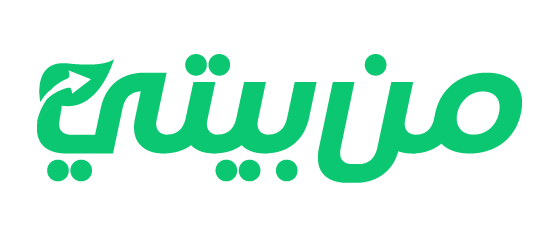






تعليق واحد
أصبحت التجارة الإلكترونية تدريجياً عنصراً حاسماً في استراتيجية الأعمال وحافزاً قوياً للتنمية الاقتصادية في الاقتصاد العالمي الآخذ في الاتساع. في هذا الصدد ، يجب تقدير هذه المبادرة للسماح للأشخاص المهتمين بإنشاء متجرهم الخاص على الإنترنت مع خيارات التخصيص والشحن السهلة.